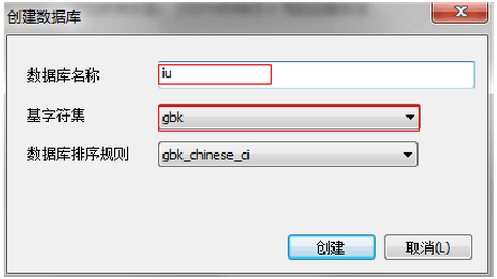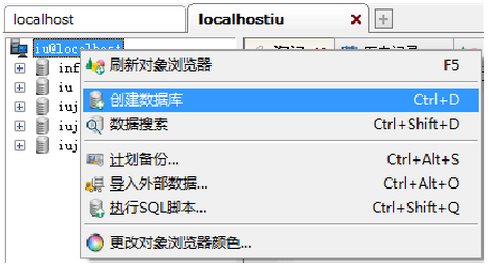SQLyog 官方版 13.1.6
- 软件介绍
- 软件截图
- 热门词库
sqlyog中文版软件介绍
SQLyog中文版是一款技术专业的数据库软件,SQLyog实际操作简易,功能齐全,可以协助用户轻轻松松管理自己的MYSQL数据库查询,SQLyog中文版适用多种多样数据格式导出来,能够迅速协助用户备份和恢复数据信息,还可以迅速地运作SQL脚本文件,为用户的应用出示方便快捷。
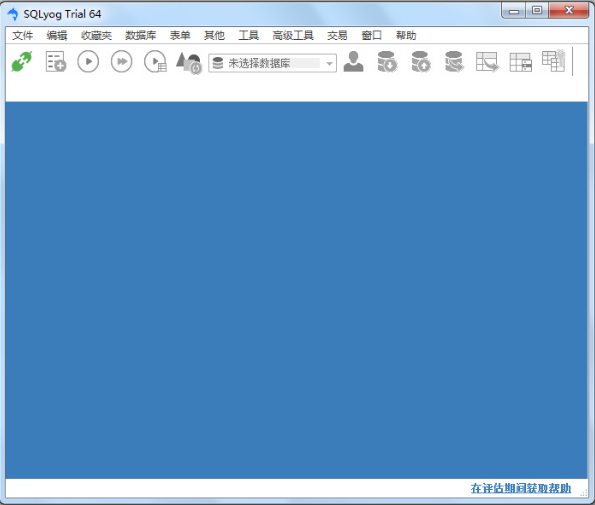
2015年份新版本的mysql客户端SQLyog Ultimate 12.0.8.0,为网友共享而来的,支持自动完成,可在SQL编辑器中显示自动完成帮助,启动时重建标签文件,记住用户修改的列宽度,智能关键词/功能/默认值处理。可新建MYSQL/HTTP/SSH/SSL连接。高级功能可设置背景颜色前景颜色,这些颜色仅用于该连接在对象浏览器中被使用。数据库管理能将数据库复制到不同的主机或数据库,创建/改变数据库,备份或导出数据库。
SQLyog64位完美支持64位WIN7及以后版本的系统,可以连接到指定的MYSQL主机,支持使用HTTP管道以及/SSH/SSL,可创建新的表、视图、存储过程、函数、触发器及事件,支持删除及截位数据库。支持转储数据库,将数据库保存到SQL,编辑功能可以查找/替换指定内容,可列出全部或匹配标记,管理由SQLyog创建的任务,使用各自的任务向导创建任务等,解除了使用限制,安全免费,有需求的朋友不妨下载使用!
sqlyog中文版软件特色
1、SQLyog基于C++和MySQLAPI编程;
2、方便快捷的数据库同步与数据库结构同步工具;
3、SQLyog有易用的数据库、数据表备份与还原功能;
4、SQLyog支持导入与导出XML、HTML、CSV等多种格式的数据;
5、直接运行批量SQL脚本文件,速度极快;
6、SQLyog新版本更是增加了强大的数据迁移。
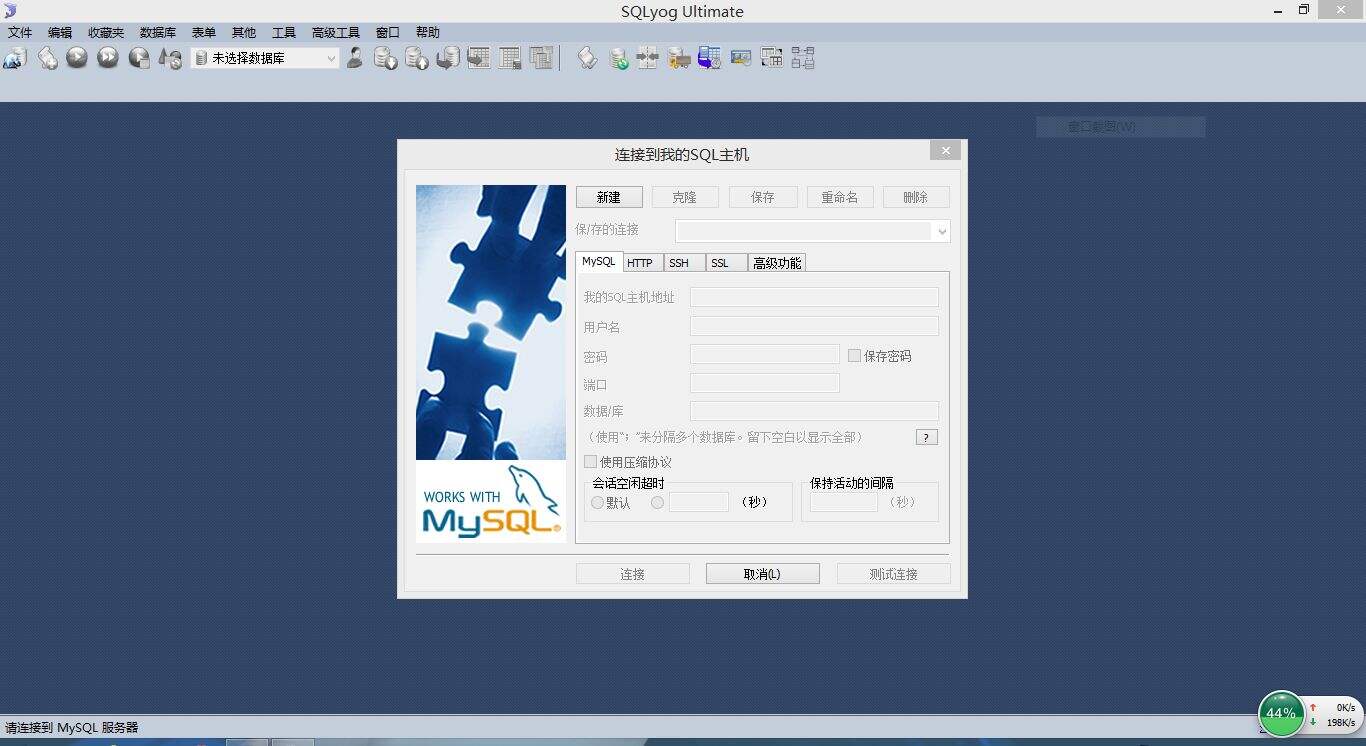
sqlyog中文版功能介绍
1、SQLyog完全使用MySQL C APIs程序接口。
2、SQLyog以直观的表格界面建立或编辑数据表。
3、进行索引管理,创建或删除数据库。
4、操纵数据库的各种权限:库、表、字段。
5、编辑BLOB类型的字段,支持Bitmap/GIF/JPEG格式。
6、输出数据表结构/数据为SQL脚本。
7、SQLyog支持输入/输出数据为CSV文件。
8、SQLyog可以输出数据库清单为HTML文件。
9、为所有操作建立日志,个人收藏管理操作语句。
10、SQLyog支持语法加亮显示,快速备份和恢复数据。
11、SQLyog以GRID/TEXT格式显示结果,支持客户端挑选、过滤数据。
12、批量执行很大的SQL脚本文件。
13、快速执行多重查询并能够返回每页超过1000条的记录集,而这种操作是直接生成在内存中的。
SQLyog中文版安装教程
1、首先在本站下载解压SQLyog安装包,然后点击exe安装文件,先开始选择语言
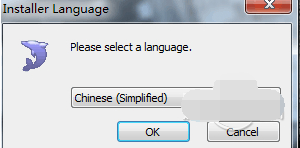
2、首先进入进入SQLyog中文版安装向导界面,直接点击下一步

3、接下来会出现一份全英文的许可协议,直接选择接受条款,然背后点击下一步
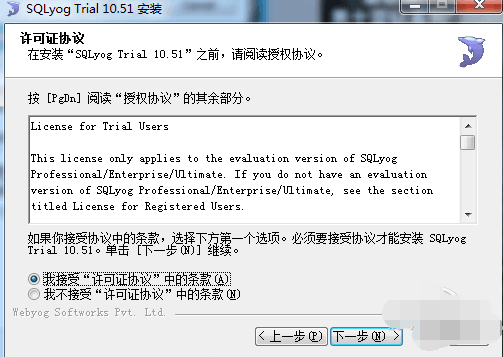
4、进入安装位置界面,可以选择默认安装到C盘或者点击浏览进行自定义的安装
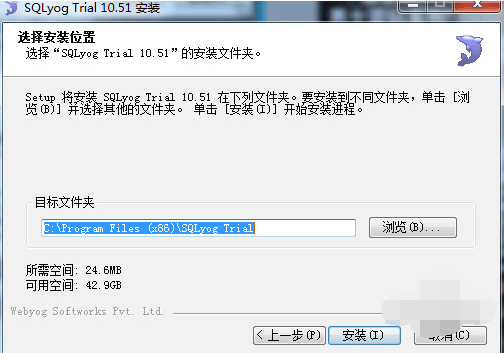
5、进入正在安装界面,耐心等待片刻,即可进入SQLyog软件进行使用
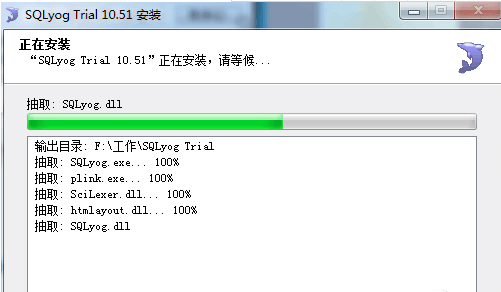
SQLyog中文版使用教程
1.SQLyog 如何创建数据库?
第一步,右键根结点->创建数据库。
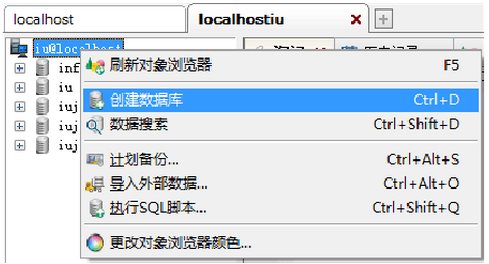
第二步,填写数据库名称,选择默认字符集等后点确定即可。
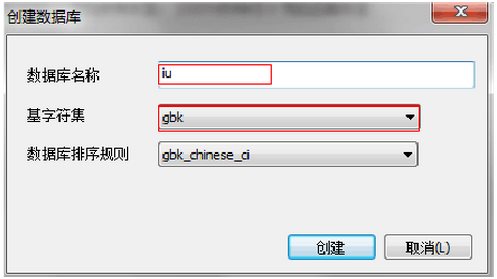
2. SQLyog如何备份和还原数据库?
2.1 备份数据库的步骤
第一步:右键要备份的数据库->备份/导出->备份数据库。
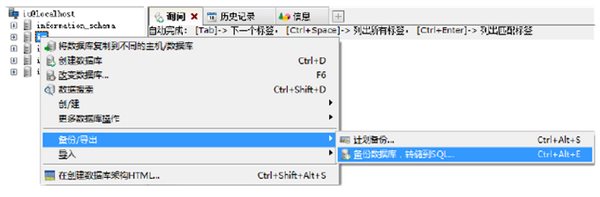
第二步,在SQL转储界面上根据自己需要进行设置。
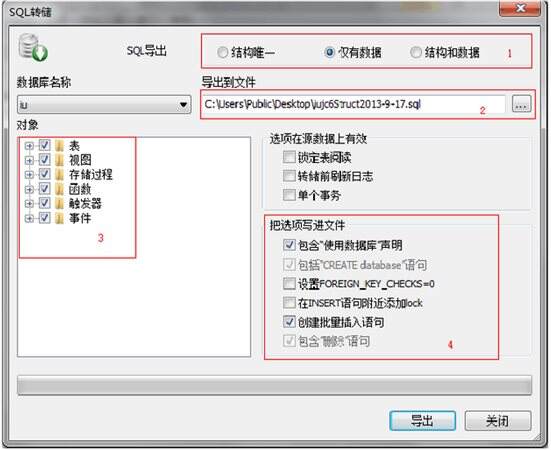
1:可根据需要备份数据、结构或者两者。
2:选择备份文件存储的位置。
3:对自己要备份的内容进行勾选。
4:根据自己需要选择写入文件的内容,如Create Database,Use Database等语句。
第三步,点击导出即可。
2.2 SQLyog还原数据库的步骤
第一步,右键要还原到的数据库->导入->执行SQL脚本。
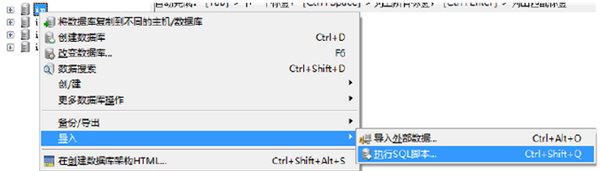
第二步,在还原数据库界面选择以前备份好的文件。
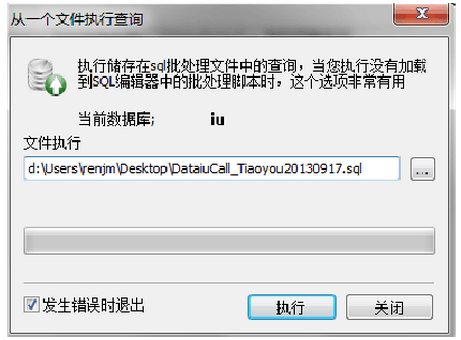
第三步,点击‘执行’即可。
3. SQLyog关于数据库表的一些操作
3.1 备份表数据
右键选择某数据库下的表->备份表作为SQL转储。
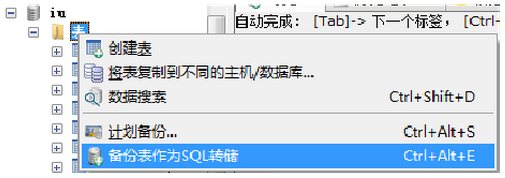
以下步骤可以参考备份数据库的方法。
3.2 还原表数据 与还原数据库的步骤相同。
3.3 如何查看并修改表结构和索引
第一步,右键表->改变表,打开关于表的详细信息。
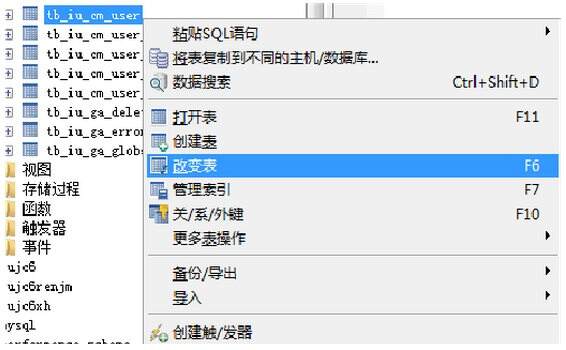
第二步,在打开的界面,修改表结构和索引等信息。比如,修改把索引属性修改为FULLTEXT的
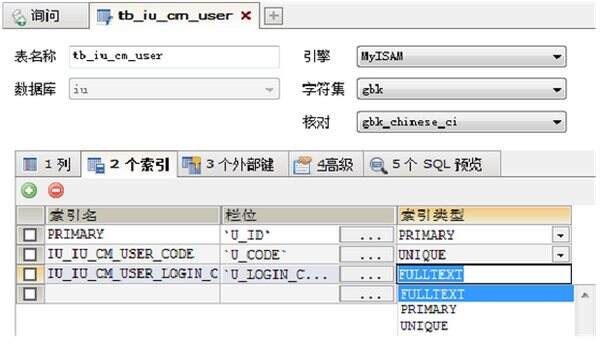
SQLyog 官方版 13.1.6软件截图
- 本类周排行
- 本类总排行